Hindernisse zeichnen
Hindernisse sind Elemente, die das Kamera-Sichtfeld (FOV) in Ihrem Entwurf begrenzen. Die Anwendung unterstützt zwei Arten von Hindernissen: Wände und Hindernisobjekte. Wände werden als durchgehende Linien gezeichnet, die je nach Höhe die Kameraansicht blockieren, während Hindernisobjekte einzelne Elemente wie Autos, Lastwagen, Bäume oder Solarmodule sind, die individuell platziert und konfiguriert werden können.
Wann Sie dies verwenden
- Wenn Sie physische Barrieren, die das Kamera-Sichtfeld blockieren, genau darstellen müssen
- Wenn Sie die Kameraplatzierung planen und Wände und Strukturen berücksichtigen müssen
- Wenn Sie Fahrzeuge, Bäume oder andere Objekte hinzufügen möchten, die die Kameraabdeckung beeinflussen
- Wenn Sie realistische Entwürfe für Parkplätze oder Außenbereiche mit mehreren Hindernissen erstellen
- Wenn Sie visualisieren müssen, wie Hindernisse die FOV-Berechnungen der Kamera beeinflussen
Wände zeichnen
Wände sind durchgehende Barrieren, die das Kamera-Sichtfeld in Abhängigkeit von ihrer Höhe begrenzen. Um mit dem Zeichnen von Wänden zu beginnen, klicken Sie in der linken Symbolleiste auf Draw → Walls oder drücken Sie die W-Taste auf Ihrer Tastatur.
Wand-Zeichenmodus
Wenn der Wand-Zeichenmodus aktiviert ist, erscheint eine leichte Überlagerung auf dem Bildschirm. Sie können die Deckkraft dieser Überlagerung über die Steuerung in der oberen rechten Ecke des Bildschirms anpassen.
Wände erstellen
- Klicken Sie auf den Plan, um den ersten Punkt der Wand zu setzen
- Eine rote Linie folgt von diesem ersten Punkt Ihrem Mauszeiger und zeigt die aktuelle Entfernung der Wand an
- Klicken Sie erneut, um ein Wandsegment zwischen den beiden Punkten zu erstellen und ein neues Segment vom zweiten Punkt zu starten
- Klicken Sie weiter, um weitere verbundene Wandsegmente hinzuzufügen
Wand-Zeichenmodus beenden
Um das Zeichnen von Wänden zu stoppen (aber im Wand-Zeichenmodus zu bleiben), drücken Sie ESC oder klicken Sie auf die ESC-Schaltfläche oben rechts. Um den Wand-Zeichenmodus vollständig zu verlassen, drücken Sie ESC erneut oder drücken Sie die W-Taste.
Wände bearbeiten
Nachdem Sie den Wand-Zeichenmodus verlassen haben, können Sie vorhandene Wände bearbeiten, indem Sie darauf klicken.
Wandauswahl und Werkzeugleiste
Wenn Sie auf eine Wand klicken, erscheint die Überlagerung erneut, die ausgewählte Wand wird hervorgehoben und eine Mini-Werkzeugleiste mit folgenden Optionen erscheint:
- Cut – Teilt die Wand am angeklickten Punkt in zwei kürzere Segmente. Sie können auch mit der rechten Maustaste auf die Wand klicken, um einen Punkt hinzuzufügen und sie zu teilen
- Delete – Entfernt die Wand (oder drücken Sie die DELETE-Taste)
- Set wall height – Ändert die Höhe der Wand, was beeinflusst, wie sie das Kamera-FOV blockiert
Wandpunkte verschieben
Sie können auch einzelne Punkte der Wand anklicken und auswählen. Nach der Auswahl können Sie den Punkt an eine neue Position ziehen, wodurch die Wand entsprechend neu geformt wird.
Erscheinungsbild der Wände
Um das Erscheinungsbild von Wänden zu ändern, einschließlich Farbe und Stärke, gehen Sie in die App Settings im Abschnitt Wände.
Hindernisse hinzufügen
Hindernisobjekte sind einzelne Elemente, die in Ihrem Entwurf individuell platziert werden können. Um ein Hindernis hinzuzufügen, wählen Sie in der linken Symbolleiste Draw → Obstacle.
Standardmäßig wird ein Auto-Objekt zu Ihrem Projekt hinzugefügt, und die Seitenleiste mit den Hindernis-Einstellungen erscheint auf der rechten Seite des Bildschirms.
Hindernisse konfigurieren
Die Seitenleiste der Hindernis-Einstellungen ermöglicht es Ihnen, das Hindernisobjekt anzupassen:
- Obstacle type – Ändern Sie den Hindernistyp: Auto, Lastwagen, Baum, Solarmodule und andere
- Size – Passen Sie die Abmessungen des Hindernisses an
- Color – Ändern Sie das Farbschema des Hindernisses
- Row of objects – Erstellen Sie eine Reihe identischer Objekte mit einem festgelegten Abstand. Dies ist nützlich, um Parkplätze oder mehrere Hindernisse zu erstellen, ohne jedes einzelne manuell hinzuzufügen und zu positionieren
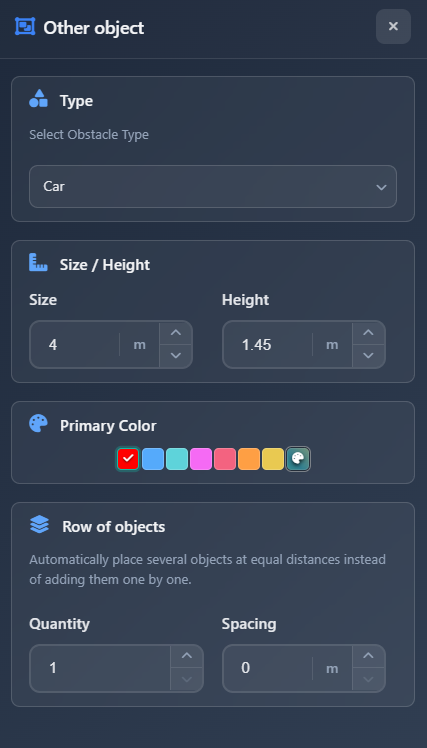
Hindernisse bearbeiten
Hindernisse werden auf die gleiche Weise bearbeitet wie andere Objekte in der Anwendung:
- Klicken Sie auf ein Hindernis, um es auszuwählen – ein blaues Rechteck erscheint um das Objekt
- Ziehen Sie das Hindernis, um es an eine neue Position zu verschieben
- Verwenden Sie die Drehgriffe, um das Hindernis nach Bedarf zu drehen
Hindernisse begrenzen das Kamera-FOV ähnlich wie Wände und beeinflussen das berechnete Sichtfeld in Ihrem Entwurf.
Tipps
- Passen Sie die Deckkraft der Überlagerung für das Wandzeichnen oben rechts an, wenn sie zu hell oder ablenkend ist
- Verwenden Sie die Funktion „Row of objects“, wenn Sie Parkplätze oder mehrere identische Hindernisse erstellen, um Zeit zu sparen
- Klicken Sie mit der rechten Maustaste auf eine Wand, um schnell einen Punkt hinzuzufügen und sie zu teilen – das ist schneller als die Verwendung des Cut-Tools
- Legen Sie passende Wandhöhen fest, um genau darzustellen, wie sie die Kameraansicht blockieren
- Sie können das Erscheinungsbild der Wände (Farbe und Stärke) in den App Settings ändern, um es an den visuellen Stil Ihres Projekts anzupassen
- Drücken Sie zweimal ESC (oder ESC, dann W), um den Wand-Zeichenmodus vollständig zu verlassen
